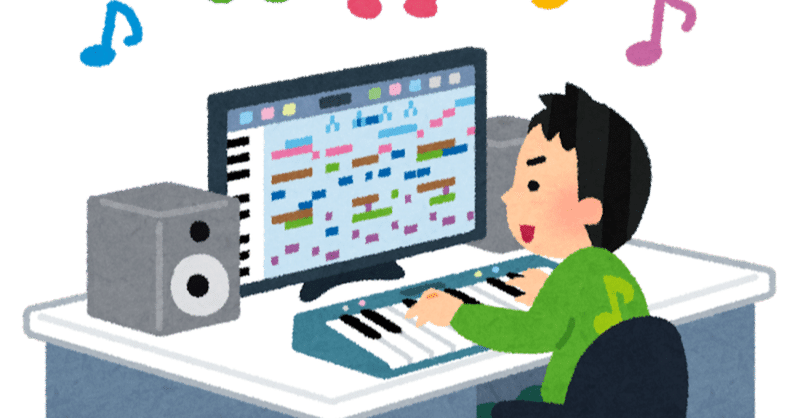
Audiostock攻略できません! -自分なりに工夫してること5-
akisaiという音楽/映像ユニットで音楽を担当している鈴木です。
本記事は、以下の記事の続きになるので、よければこちらもご覧ください。
0、はじめに
今回のnoteは厳密にはAudiostock関連ではありませんが、バチクソに効率化できたので紹介したいと思います。
1、SUZUKI andesのサンプリング音源化による効率化
自分のAudiostockの売上でかなりの部分を占めているのが「脱力系シリーズ」です。
この脱力系シリーズで重要なのがSUZUKIのandesという鍵盤楽器です。
この楽器はリコーダーのような音を鍵盤楽器の演奏感で弾けるというとても便利なシロモノで、栗コーダーカルテットさんが使っていることで有名な楽器です。
ピッチを正確に出すのがけっこう難しく、普通に吹くとかなりシャープしてしまいます。
これがいい感じに間抜けで、脱力系シリーズではメインのメロディを担当させています。
実際の音はこんな感じです。
ですが、一つ欠点が!
鍵盤の作りが少しチャチい(失礼!)せいか、普通に演奏するとけっこうな音量でカタカタ鳴ってしまい、なんの処理もせずにAudiostockに申請するとノイズではじかれてしまいます。
iZotope RX のDe-Clickを使ったり、手動で波形を切ったりしていたんですが、ノイズの除去にけっこう手間がかかっていました。
あとは、単純に演奏して録音するだけでもそれなりに手間だし、防音室に籠っているとすごく暑くてしんどい!
そこで、andesをサンプリング音源化、すなわちMIDIで打ち込みができるようにしました!
なんのことやら分からないという人もいると思いますが、要は鍵盤一つ一つの音を録音(サンプリング)し、MIDIキーボードで弾けるようにするってことです。
これで鍵盤のカタカタ音ともおさらばだ!
2、サンプラーの選定
サンプリング音源化するに当たってのサンプラーは、Ableton Live純正のSamplerを採用することにしました。
Native InstrumentsのKontaktにしようかとも思ったんですが、Live純正デバイスの軽さ・安定感は何物にも変えがたいです。
そして、自分はなんとなくKontaktのUIが苦手で、、、
ちなみにLiveのSamplerのUIはこんな感じです。
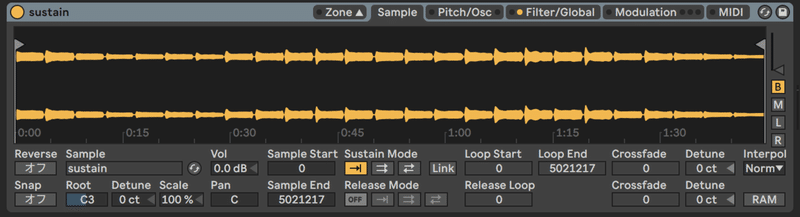
この素っ気ない感じ、、、、好きです。。抱かれてもいい。
3、収録するアーティキュレーション
せっかくなので複数のアーティキュレーションを収録することにしました。
今まで多くの脱力系シリーズを作ってきたわけですが、以下のアーティキュレーションがあれば必要十分という結論になりました。
・3〜4秒程度のサステイン
・長めのスタッカート
・短めのスタッカート
・1〜2秒かけて高い音程から低い音程に落ちていく音
そして、ラウンドロビン・ベロシティレイヤーはとりあえず無しで。
(欲しくなったら機能追加するかも)
4、コツコツ録音・波形編集・音量の調整
25鍵なので録音自体はそこまで時間がかかりませんでした。
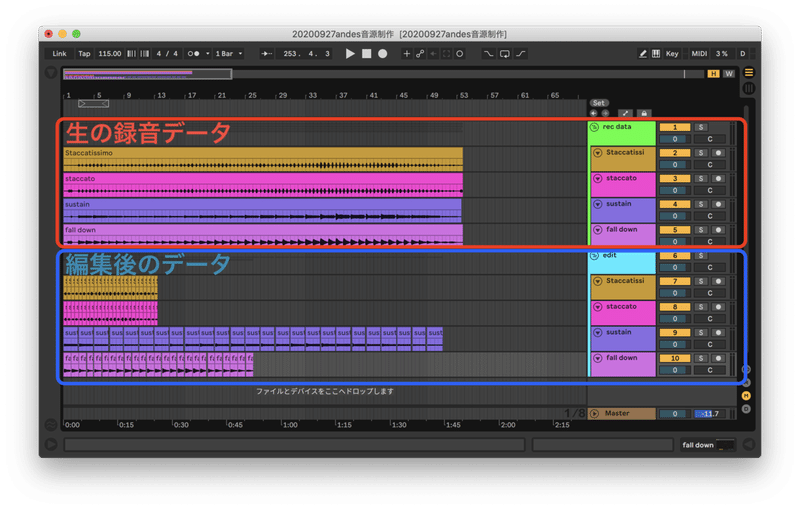
小さくて見にくいかもしれませんが、赤で囲われているところが生の録音データで、青で囲われているところがもろもろの編集をしたデータです。
これがなかなかの手間で、特に音量を揃えるのが忍耐のいる作業でした。
これらのデータを一度wavに書き出します。
5、Samplerへの読み込み
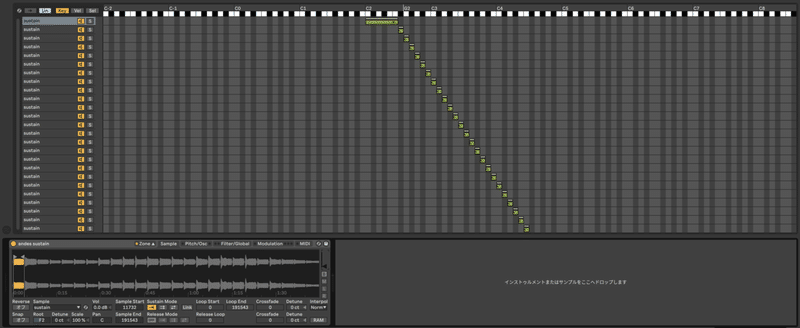
書き出したwavデータをSamplerに読み込み、各鍵盤に並べていきます。
これもなかなか地味で時間のかかる作業でした。
途中でちょっと後悔してしまいました、、、
25鍵 × 4アーティキューレション = 100
疲れた、、、
この4つのアーティキュレーションをユーザープリセットとして保存します。
6、Instrument Rackへの組み込み
Ableton LiveにはInstrument Rackという純正デバイスがあって、昔のPCMシンセでいうコンビネーションモードとかマルチモードのようなモノがあります(世代がバレる!)。
これが非常に便利で、普通にVSTインストゥルメントも組み込むことができます。(数えるほどしかやったことありませんが)
これが「Live自体が楽器」と言われる所以の一つかと思います。
今回作成した4つのアーティキュレーション(ユーザープリセット)をInstrument Rackへ読み込み、ツマミで切り替えられるようにしてあげます。
(Instrument Rackにはキースイッチの機能は無い、、、はず)

完成!!
左上のChain Selectorと表示されているツマミをグリグリするとアーティキュレーションを切り替えることができます。
このツマミはもちろんオートメーションが書けます。
鉛筆モードを使えば、キースイッチより断然早く入力できます。
7、実際の音・使ってみた感想
実は最初の方に貼ってあるこの音源、今回作成したインストゥルメントによるモノでした。
数多くの脱力系アレンジを作った自分が聴いても、実際に弾いたモノにひけを取りません。
むしろ、メカニカルなカタカタ音が一切無く、断然きれい。
ピッチもいい感じにずらしてあるので程よくマヌケ。
ラウンドロビン・ベロシティレイヤーが無くても今のところ問題無し。
そして、当たり前ですが品質が一定です。
もちろんAudiostockの審査も問題なく通りました。
また、MIDI鍵盤で打ち込むことができるので、めちゃくちゃ時短につながります。
作ったかいがありました。
これで脱力系シリーズの制作が捗ります。
8、おわりに
ここまでやっておいてなんですが、もうちょっとしっかり作ればBOOTHとかで売り物になったかも、なんて思ってしまいました。
軽くググってみたけど、今のところandesをサンプリングした音源は世の中に市販されてなさそうだし、
サンプラーもKontaktを採用してより汎用性を持たせれば、けっこう需要があるかもしれません。
正直、最初はそこまで品質に期待していなかったんですよね。
ですが、実際使ってみたら想定外に「まともな音源」になってしまいました。
惜しいことをしました。。。
気が向いたらKontaktバージョンを作ってみたいと思います。
ちなみに、Ableton Liveを使っている方で、もしこの音源を使ってみたいという人がいましたら、コメント欄にでも書いていただければプリセットのデータをお送りします。
Liveのバージョンは多分10以上だと動くと思いますが、どの環境で動くか正直よくわかりません。
今回は以上になります。
※次回の記事の投稿は未定です!
※一気に読むならこちらのマガジンがオススメ!
この記事を少しでも良いと思っていただけた方は、ぜひフォロー・スキをお願いします。
サポートしていただけると泣いて喜びます!
よろしければサポートお願いします。いただいたサポートはクリエイターとしての活動費や楽曲の制作に使わせていただきます!
